ดูเหมือนว่า Samsung Galaxy Note 8 จะก่อให้เกิดคลื่นแห่งความตื่นเต้นในหมู่แฟน ๆ Note ที่กำลังรอคอยอย่างยิ่งที่จะได้สัมผัสกับเทคโนโลยีระดับสูงของสมาร์ทโฟน ในขณะที่พื้นผิวด้านนอกมันวาวและดีงามมากพื้นผิวด้านในได้รับการป้อนด้วยเทคโนโลยีล่าสุด หนึ่งในความสามารถของสมาร์ทโฟนที่ดีคือการจับภาพหน้าจอได้อย่างง่ายดายและด้วย Note 8 คุณสามารถทำได้อย่างมีสไตล์! อ่านต่อเพื่อทราบวิธีถ่ายภาพหน้าจอใน Galaxy Note 8
ดูเพิ่มเติม: คุณสมบัติที่ดีที่สุดยอดนิยมของ Samsung Galaxy Note 8
วิธีถ่ายภาพหน้าจอบน Galaxy Note 8: การใช้ S Pen:
เนื่องจากเรากำลังพูดถึง Note 8 ที่นี่ S Pen เป็นส่วนที่ยอดเยี่ยมของงานชิ้นนี้และซัมซุงมั่นใจได้ว่าผู้ใช้จะได้รับประโยชน์สูงสุด ในขณะที่คุณสามารถพิมพ์ข้อความและใช้เพื่อแปลภาษาอื่น ๆ ให้คุณได้ S Pen สามารถใช้ถ่ายภาพหน้าจอได้
- ตรงไปที่หน้าจอหรือแอพที่คุณต้องการจับภาพเป็นสกรีนช็อต
- หากคุณมี S Pen อยู่ในมือแล้วให้วางไว้บนหน้าจอของ Note 8 แล้วคลิกปุ่มบน S Pen เพื่อเปิดใช้งานเมนู Air Command หากไม่ได้ใช้งานให้ดึง S Pen ของคุณออกเพื่อเรียกเมนู Air Command ขึ้นมา .
- ในรายการเมนู Air Command เลือก Screen Write เมื่อคุณทำสกรีนช็อตคุณจะได้รับรายการคำสั่งที่จะให้คุณจดบันทึกบนหน้าจอช็อตหรือแก้ไขตามที่คุณต้องการ

วิธีถ่ายภาพหน้าจอใน Galaxy Note 8: ปัดนิ้วและจับภาพ
วิธีการถ่ายภาพหน้าจอนี้มีอยู่ในสมาร์ทโฟน Samsung เกือบทุกรุ่นล่าสุด คุณจะต้องเปิดใช้งานคุณสมบัติจากการตั้งค่า
- ไปที่การตั้งค่า
- เลื่อนลงไปที่คุณสมบัติขั้นสูง
- ในหน้านี้ค้นหาตัวเลือก Palm Swipe to Capture และเปิดใช้งาน
- เมื่อเปิดใช้งานแล้วคุณสามารถถ่ายภาพหน้าจอโดยปัดนิ้วของคุณผ่านหน้าจอแสดงผลเพื่อจับภาพหน้าจอของหน้าที่ต้องการ
วิธีถ่ายภาพหน้าจอใน Galaxy Note 8: ปุ่มฮาร์ดแวร์
นี่เป็นวิธีดั้งเดิมในการถ่ายภาพหน้าจอบนสมาร์ทโฟน Android ทั้งหมดและ Samsung ยังคงรักษาคุณลักษณะนี้ไว้สำหรับ Galaxy Note 8 ด้วย ที่นี่คุณสามารถจับภาพหน้าจอโดยใช้ปุ่มลดระดับเสียงและปุ่มเปิดปิด
- ดึงหน้าจอหรือแอพที่คุณต้องการถ่ายภาพหน้าจอ
- ทีนี้กดปุ่มลดระดับเสียงและเปิด / ปิดค้างไว้ด้วยกันสองสามวินาที
- คุณจะสังเกตเห็นหน้าจอที่กระเพื่อมและรับพร้อมที่จะแชร์ภาพหน้าจอซึ่งจะถูกบันทึกโดยอัตโนมัติในแกลเลอรี่และการแจ้งเตือนในกรณีที่คุณต้องการแชร์ในภายหลังหรือต้องการเก็บไว้ใช้อ้างอิงในภายหลัง
วิธีถ่ายภาพหน้าจอใน Galaxy Note 8: เลื่อนการจับภาพ
หมายเหตุ 8 ยังให้คุณจับภาพหน้าจอที่ยาว
- เปิดหน้าจอหรือเว็บไซต์ที่คุณต้องการจับภาพเป็นภาพหน้าจอ
- ใช้วิธีการปัดนิ้วมือหรือปุ่มฮาร์ดแวร์และจับภาพหน้าจอ
- ในขณะที่หน้าจอ flutters และภาพหน้าจอจะปรากฏขึ้นคุณจะได้รับตัวอย่างของภาพหน้าจอที่มีตัวเลือกหลายตัวที่ปรากฏบนหน้าจอ
- คลิกที่ Scroll Capture บนหน้าจอนี้ ฟังก์ชั่นนี้ทำให้สมาร์ทโฟนเลื่อนดูเนื้อหาที่แสดงบนหน้าจอในขณะที่คุณถ่ายภาพหน้าจอหลายภาพ (หลังจากทุกภาพหน้าจอคุณจะได้รับตัวเลือกในการจับภาพเลื่อนและคุณต้องคลิกตัวเลือกต่อไปเรื่อย ๆ เข้าร่วมด้วยกันในหน้าจอที่ยาว คุณจะสามารถเห็นภาพหน้าจอทั้งหมดพร้อมกันตามลำดับ คุณลักษณะนี้มีประโยชน์มากเมื่อคุณรอคอยที่จะจดบันทึกชุดคำสั่งยาว ๆ
ทำตามคำแนะนำข้างต้นและสนุกกับการถ่ายภาพหน้าจอใน Note 8 ของคุณ
ดูเพิ่มเติมที่: Samsung Galaxy Note 5 แป้นพิมพ์ไม่ทำงาน - วิธีแก้ไข

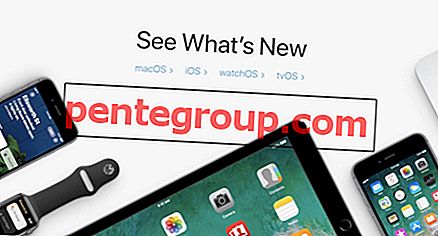





![บันทึก / ลบหน้าเว็บใน Safari Reading List บน Mac [วิธีการ]](https://pentegroup.com/img/2842/2842-min.jpg)




